Linux Mint: วิธีเพิ่มผู้ใช้ใหม่

ป้องกันการลบไฟล์โดยไม่ได้ตั้งใจบน Linux Mint ด้วยการสร้างบัญชีผู้ใช้สำหรับสมาชิกในครอบครัวแต่ละคน สร้างผู้ใช้ใหม่อย่างรวดเร็วเพื่อจัดระเบียบสิ่งต่างๆ

คนส่วนใหญ่ทั่วโลกถนัดขวา โดยสถิติแสดงให้เห็นว่าบางแห่งระหว่างสิบถึงสิบสองเปอร์เซ็นต์ของประชากรโลกเป็นคนถนัดซ้าย อคติอย่างมากต่อผู้ที่ถนัดขวาหมายความว่าผลิตภัณฑ์จำนวนมากได้รับการออกแบบให้ถือและใช้งานด้วยมือขวาหรือด้วยมือขวา
อุปกรณ์จำนวนมากที่ออกแบบโดยคำนึงถึงการใช้งานที่ถนัดขวายังมีรุ่นสำหรับคนถนัดซ้ายอีกด้วย น่าเสียดายที่รุ่นสำหรับคนถนัดซ้ายมักจะมาพร้อมกับราคาที่เพิ่มขึ้นเนื่องจากการประหยัดต่อขนาดที่ลดลงหรือมีจำหน่ายน้อยกว่ามาก
เมาส์คอมพิวเตอร์เป็นส่วนสำคัญในการควบคุมคอมพิวเตอร์สำหรับคนส่วนใหญ่ แต่หนูส่วนใหญ่ได้รับการออกแบบสำหรับใช้ทางขวามือ การออกแบบเมาส์คอมพิวเตอร์ที่ถนัดมือนี้มี 2 รูปแบบ ได้แก่ การยศาสตร์และลำดับปุ่ม เมาส์หลากหลายรุ่นมาพร้อมกับรูปทรงที่ออกแบบมาให้พอดีกับรูปแบบกริปทั่วไปสองสามแบบเมื่อใช้ในมือขวา รูปทรงตามหลักสรีรศาสตร์นี้มักจะมีขนาด ความสูง และความยาวเป็นส่วนใหญ่ แต่ยังครอบคลุมความโค้งและมุมด้วย
การออกแบบเมาส์แบบดั้งเดิมที่มีปุ่มซ้ายและขวาและล้อเลื่อนอยู่ระหว่างนั้นสามารถย้อนกลับได้อย่างง่ายดาย อย่างไรก็ตาม เมาส์หลายตัวในตอนนี้มีปุ่มพิเศษซึ่งวางในตำแหน่งที่นิ้วหัวแม่มือออกแบบมาเพื่อพัก เพื่อการใช้งานที่ง่าย น่าเสียดายที่ตำแหน่งนี้หมายความว่าได้รับการออกแบบมาโดยเฉพาะสำหรับผู้ที่ถนัดขวา เนื่องจากด้ามจับถนัดซ้ายไม่ได้จับเมาส์ในลักษณะที่ทำให้ปุ่มเหล่านั้นสะดวก
ผู้ผลิตเมาส์บางรายเสนอเมาส์สำหรับคนถนัดซ้าย ซึ่งได้รับการออกแบบตามหลักสรีรศาสตร์สำหรับมือซ้ายและปุ่มต่างๆ ที่วางตำแหน่งให้เหมาะกับการใช้งานทางซ้ายมือ ไม่ใช่ทุกคนที่ใช้หนูประเภทนี้ เมาส์ราคาถูกจำนวนมากไม่มีปุ่มตามหลักสรีรศาสตร์หรือปุ่มพิเศษที่ออกแบบมาเพื่อให้เหมาะกับมือโดยเฉพาะ การขาดการออกแบบและคุณสมบัติพิเศษนี้ทำให้เมาส์ราคาถูกจำนวนมากเหมาะสำหรับใช้ทั้งสองมือและเป็นที่นิยมอย่างมากกับคนถนัดซ้าย
ปัญหาอย่างหนึ่งของหนูที่ใช้ตีสองหน้าคือเมาส์ยังคงถือว่าปุ่มเมาส์ซ้ายของจริงนั้นเป็นปุ่มเมาส์หลักเสมอ สำหรับผู้ใช้ที่ถนัดซ้ายหลายคน วิธีนี้อาจใช้ได้เนื่องจากอาจคุ้นเคยกับกรณีนี้ อย่างไรก็ตาม ผู้ใช้ที่ถนัดซ้ายบางรายอาจต้องการเปลี่ยนลำดับของปุ่มเมาส์ โดยการพลิกกลับหรือจำลองรูปแบบปุ่มแบบเดิม Linux Mint มีการตั้งค่าที่ให้คุณสลับปุ่มเมาส์สำหรับผู้ใช้ที่ต้องการเมาส์มือซ้ายที่แท้จริง ในการกำหนดค่าความถนัดของเมาส์ใน Linux Mint ให้กดปุ่ม Super จากนั้นพิมพ์ “Mouse and Touchpad” แล้วกด Enter
เคล็ดลับ: คีย์ "Super" เป็นชื่อที่ลีนุกซ์รุ่นต่างๆ ใช้เพื่ออ้างถึงคีย์ของ Windows หรือคีย์ "Command" ของ Apple ในขณะที่หลีกเลี่ยงความเสี่ยงจากปัญหาเครื่องหมายการค้า
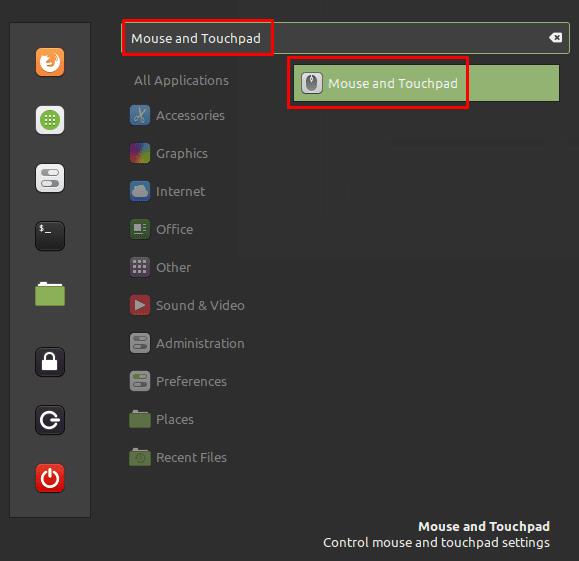
กดปุ่ม Super จากนั้นพิมพ์ "Mouse and Touchpad" แล้วกด Enter
แถบเลื่อนด้านบนในการตั้งค่าเมาส์และทัชแพดคือ "ถนัดซ้าย (ปุ่มเมาส์กลับด้าน)" เพียงคลิกแถบเลื่อนไปที่ตำแหน่ง "เปิด" เพื่อสลับปุ่มเมาส์ซ้ายและขวา
หมายเหตุ: การเปลี่ยนแปลงการตั้งค่านี้จะมีผลทันที จำไว้ว่าคุณจะต้องใช้ปุ่มเมาส์ขวาเพื่อคลิกซ้ายที่ตัวเลื่อนเพื่อปิดการตั้งค่าอีกครั้ง
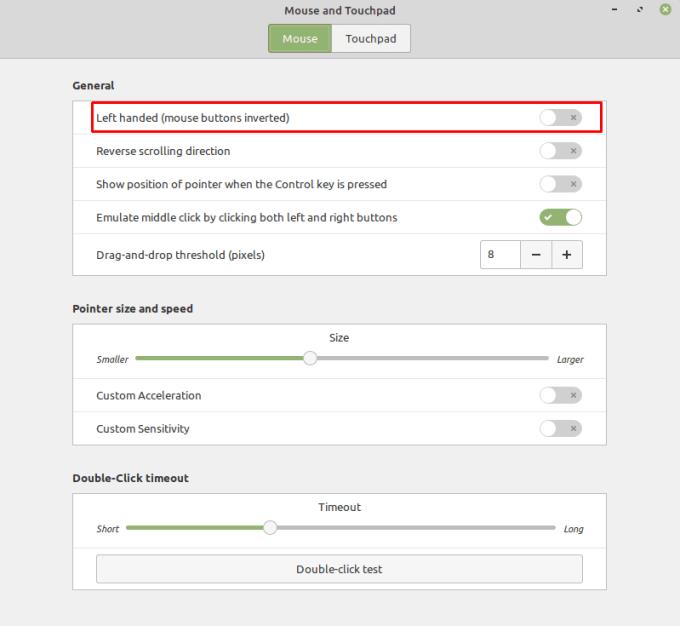
คลิกแถบเลื่อนด้านบนที่ระบุว่า "ถนัดซ้าย (ปุ่มเมาส์กลับด้าน)" ไปที่ตำแหน่ง "เปิด" เพื่อกลับปุ่มเมาส์ซ้ายและขวา
ป้องกันการลบไฟล์โดยไม่ได้ตั้งใจบน Linux Mint ด้วยการสร้างบัญชีผู้ใช้สำหรับสมาชิกในครอบครัวแต่ละคน สร้างผู้ใช้ใหม่อย่างรวดเร็วเพื่อจัดระเบียบสิ่งต่างๆ
โดยทั่วไปการเข้าถึงเครือข่าย Wi-Fi จะถูกจำกัดด้วยวิธีใดวิธีหนึ่งจากสามวิธี วิธีที่พบบ่อยที่สุดคือการใช้รหัสผ่าน แต่คุณสามารถมีเครือข่ายได้โดยที่
พื้นที่ทำงานเป็นคุณลักษณะที่มีประโยชน์ใน Linux Mint ที่ช่วยให้คุณใช้เดสก์ท็อปเสมือนได้หลายเครื่อง พื้นที่ทำงานได้รับการออกแบบให้คล้ายกับการใช้ a
กำหนดค่า Menu Applet ตามที่คุณต้องการเพื่อค้นหาแอปเพล็ตได้เร็วขึ้น รับประสบการณ์ที่เป็นส่วนตัวมากขึ้นโดยทำการเปลี่ยนแปลงเหล่านี้
รับทราบข้อมูลที่สำคัญสำหรับคุณด้วยเดสก์ท็อปใหม่บน Linux Mint ดูว่าคุณสามารถ dd ได้มากเท่าที่คุณต้องการได้อย่างไร
แม้ว่าการใช้บัญชีออนไลน์ของคุณแยกกันเป็นวิธีการมาตรฐานและให้สิทธิ์การเข้าถึงเว็บไซต์หรือบริการที่ทำงานได้เต็มรูปแบบ แต่ก็มีบางครั้ง
ในการเชื่อมต่ออุปกรณ์กับคอมพิวเตอร์ของคุณ คุณสามารถใช้สายเคเบิลแบบเดิม เช่น USB และแจ็ค 3.5 มม. แต่สิ่งเหล่านี้อาจทำให้สายเคเบิลยุ่งเหยิงและจำกัดว่าคุณอยู่ไกลแค่ไหน
กำหนดค่าวิธีการทำงานของ Alt-Tab และรับประสบการณ์ที่เป็นส่วนตัวมากขึ้น ใช้ทางลัดในแบบที่คุณต้องการเมื่อคุณต้องการ
เสียงเป็นส่วนสำคัญของคอมพิวเตอร์ มีหลายสถานการณ์ที่คุณจะใช้งาน เช่น ฟังเพลงขณะทำงานหรือดู
เมื่อคุณเสียบอุปกรณ์เก็บข้อมูลแบบถอดได้ คุณมักจะต้องการเริ่มใช้งานทันที เพื่อช่วยให้คุณประหยัดเวลาในการคลิกเพียงไม่กี่ครั้ง ระบบปฏิบัติการเช่น








